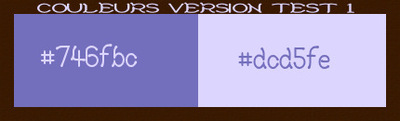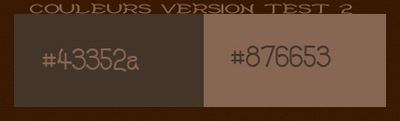-
* Tutoriel 167 *

*PROLOGUE*
Ce tutoriel a été réalisé avec Corel X12 mais il peut être fait avec les autres versions de psp. Suivant la version de Corel utilisée, vous risquez d’obtenir des résultats différents. Un grand merci à mes traductrices qui font voyager mes tutoriels de part le monde ainsi qu’aux tubeurs/tubeuses sans qui ce travail n’aurait pas pu se faire. Les tubes utilisés dans ma version me viennent de divers groupes de partage et/ou de mes recherches sur le net. Ils sont à usage unique pour ce tutoriel et ne doivent pas être partagés ou pris pour resservir dans vos propres tutoriels. Ce tutoriel est issu de mon imagination. Toute ressemblance avec un autre tutoriel ne serait que pure coïncidence. Par respect ne pas le diffuser sur vos sites, blogs ou forums sans mon accord. (N’oubliez pas de signer vos créations afin d’éviter le plagiat (de plus en plus courant malheureusement). Si vous mettez vos réalisations d’après l’un de mes tutoriels sur vos sites, blogs, groupe et forum pensez à mettre le lien menant vers ce tutoriel. ) Merci pour votre compréhension. Amusez-vous bien.
Un clic sur le drapeau pour accéder à la traduction souhaitée...
N’hésitez pas à me prévenir si vous rencontrez le moindre souci avec mon tutoriel -

NOTE CONCERNANT LE MATÉRIEL :
Comme j'ai eus l'occasion de le constater le matériel joint n'est pas fait pour être partager sur vos sites/blogs sans mon autorisation . Malheureusement certaines personnes sont réfractaires à cette dernière close .../ As I have had the opportunity to see, the attached material is not made to be shared on your sites / blogs without my permission. Unfortunately some people are resistants to this last close ...
*MATÉRIEL*
1-Palettes Couleurs (pour mes 3 versions en deux formats) -
5-Sélections (A enregistrer dans le dossier * Sélections * de PSP) -
1-Masque * Maske221-sigrid.jpg * :
(A ouvrir dans PSP pour ne pas surcharger notre logiciel) -
1-Déco Perso 1 (Formats PNG et PSP) -
NON FOURNI :
1ière Version :
1-Walpapers : * rivière glace paysage winter -11090054 * (Source : Google Image) -
1-Tube dame : *Sweet Sweet 22 09 * (Détouré par moi) -
1-Tube animal : * Lapinou 22 09 * (Détouré par moi) -
2ième version :
1-Walpapers : *Frozen-Walpapers- Frozen – 35894760 * (Source : Google Image) -
1-Tube dame : *Candy Rain 1 24 09 * (Détouré par moi) -
1-Tube animal : * Bird Snow Winter * (Détouré par moi) -
3ième version :
1-Walpapers : *zibujw .jpg * (Source : Google Image) -
1-Tube dame : *Estelle 19 10 * (Détouré par moi) -
1-Tube enfants : *Nouveau copain 23 10 * (Détouré par moi) -
*FILTRES NÉCESSAIRES *
Plungin Galaxy: (Noiseee / Instant Mirror ) -
Alien Skin==>Eyes Candy 5==>Impact: (Glass) -
MuRa’s Filter Meister : (Perspective Tiling) -
Filters Unlimited 2.0 &<Background Désigners IV: (sf1 10 Shades Of Shadow ) -

* IMPORTANT *
1-Pour celles et ceux qui auraient des soucis pour voir mes captures d’écran : Une astuce :
*Il suffit de cliquer sur la capture en question et elle s’affiche en grand ensuite faire retour en arrière pour revenir sur le tutoriel *-
2-Selon les versions de paint shop pro les effets peuvent être différents -
3-N'hésitez pas à changer le mode mélange des calques, en fonction de vos tubes et couleurs-
4-Enregistrer souvent votre travail (ceci en cas de plantage ) -
5- Choisir 2 ou 3 couleurs en harmonies avec votre tube principal -
Pour ma 1ière Version :
Avant-plan (AVP) :#4d6b87 / Arrière-plan (ARP) : #99aec9 / Couleur 3 : #dbcfc3 -
Pour ma 2ième Version :
Avant-plan (AVP) : #736fbc / Arrière-plan (ARP) : #dcd5fe -
Pour ma 3ième Version :
Avant-plan (AVP) : #43352a / Arrière-plan (ARP) : #876653 -
Voilà c’est parti … on commence!Bon amusement à vous -

*ETAPE 1*
Ouvrir un calque transparent de 950/600 . Sélectionner tout -
Copier/coller dans la sélection votre image paysage -
Désélectionner tout ...
Image==>Mosaïque sans jointure==>configuré ainsi :
 Réglage==>flou==>flou gaussien==>Rayon 20 -
Réglage==>flou==>flou gaussien==>Rayon 20 -
*ETAPE 2*
Dupliquer. Image renverser. Affichage Règle et Outil sélecteur activé (K au clavier)-
Descendre jusqu’à 300 Pixels :

Passer sur le calque du bas (Raster 1). La règle et l’outil sélecteur toujours actifs…
Fusionner les calques visibles -
Module externe==>Plugin Galaxy==>Noiseee==>configuré ainsi :
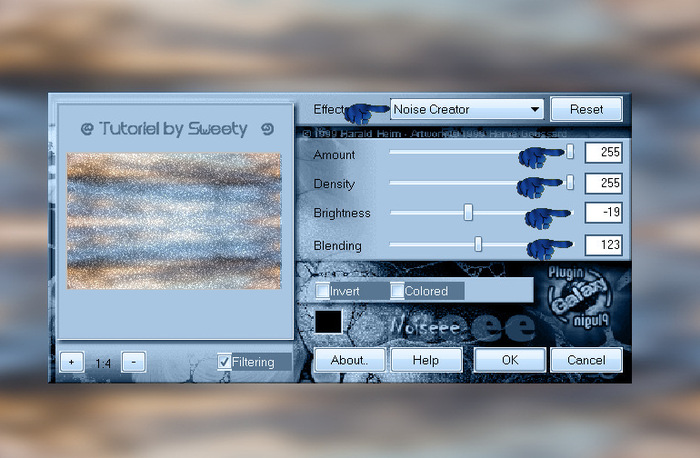

*ETAPE 3*
Ouvrir le masque * Maske221-Sigrid * sur le bureau …
Sur notre travail…
Calque nouveau calque. Remplir avec la couleur AVP (Foncé) -
Calque nouveau calque de masque==>à partir d’une image :
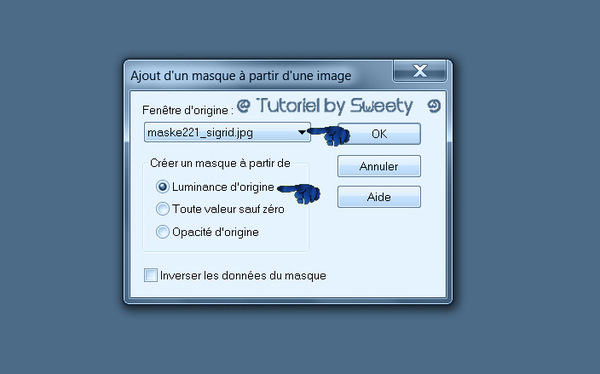
Effet de bord==>accentuer davantage. Fusionner le groupe -

*ETAPE 4*
Charger à partir du disque la sélection 1 167 -
Calque nouveau calque . Remplir avec la couleur AVP (Foncé) -
Modifier==>contracter la sélection de 3 . Effacer ou supprimer au clavier -
On laisse en attente un court instant notre travail …
Sur notre image paysage on trace une sélection :

NOTE : Vous pouvez choisir la partie de votre image que vous souhaitez -
Edition==>Copier (L’image se mets en mémoire). N’oubliez pas de désélectionner -
Retour sur notre travail …
Calque nouveau calque. Edition==>coller dans la sélection -
Garder la sélection active…

*ETAPE 5*
Sur ce calque faire : Alien Skin==>Eyes Candy 5==>Impact==>Glass :
 Agencer==>déplacer vers le bas. Retourner sur le calque juste au dessus (Raster 1) -
Agencer==>déplacer vers le bas. Retourner sur le calque juste au dessus (Raster 1) -Fusionner avec le calque de dessous. Désélectionner tout ...
Effet de réflexion==>Miroir Rotatif==>configuré ainsi :
Décalage Horiz. (%) : 0 / Angle de rotation : 180 / Reflet coché -
Agencer==>déplacer vers le bas -

*ETAPE 6*
Nous avons ceci et nous sommes sur le calque du milieu (Raster 2) :

Se placer sur le calque du bas (Fusionné) . Charger à partir du disque la sélection 2 167 -
Transformer la sélection en calque …
Effet 3D==>Biseautage intérieur (Biseau 4) ==>configuré ainsi :

Désélectionner tout ...

*ETAPE 7*
Retourner sur le calque en bas de la pile (Fusionné) -
Charger à partir du disque la sélection 3 167 . Transformer la sélection en calque …
Effet 3D==>Biseautage intérieur (Biseau 4) ==>Idem que précédemment :
(Toujours en mémoire). Modifier==>contracter de 31 -
Effacer ou supprimer au clavier. Calque nouveau calque . Agencer==>déplacer vers le bas.
Edition==>copier/coller dans la sélection votre image paysage -
Garder la sélection active et rester sur ce calque…

*ETAPE 8*
Sélection inverser. Ombre portée : 0/0/100/25/ Noire / Case du bas non cochée -
De nouveau Sélection inverser -
Alien Skin==>Eyes Candy 5==>Impact==>Glass==>Idem que précédemment :
(Toujours en mémoire). Aller sur le calque juste au dessus (Sélection transformée 1) -
Fusionner avec le calque de dessous . Désélectionner tout ...
Aller sur le calque tout en haut de la pile (Groupe – Raster 1) -
Charger à partir du disque la sélection 4 167 -
Biseautage intérieur (Choisir biseau 3) avec même paramètres que précédemment -
Désélectionner tout ... Aller sur le 2ième calque en partant du bas (Raster 1) -

*ETAPE 9*
Pour le moment nous obtenons ceci et nous sommes sur * Raster 1 * :

Se placer sur le 2ième calque en partant du haut (Raster 2) -
Sélection sélectionner tout. Sélection flottante puis Statique -
Effet 3D==>Biseautage intérieur (reprendre Biseau 4) ==>Idem que précédemment :
(Toujours en mémoire). Désélectionner tout ...
Copier/coller comme nouveau calque la déco perso 1 167 -
Image décalage : Décalage (H) : 0 / Décalage (V) -24 / perso et transparent cochés -
Agencer==>déplacer vers le bas trois fois . Mode du calque * Luminance (H) * -
Opacité du calque en 50 % et 60 % (Pour ma 1ière version j’ai mis à 55 % et pour ma
2ième version j’ai mis le mode du calque sur * Luminance (H) * Opacité à 50%) -

*ETAPE 10*
Notre résultat sur * Raster 3 * (La déco perso 1 167) :

Passer sur le calque juste au dessus (Raster 1) -
Ombre portée : 0/0/50/25/ Noire /Case du bas non cochée -
Faire la même ombre portée sur :
* Sélection transformée * sur * Raster 2* ainsi que sur le calque * Groupe-Raster 1 *-
Ajouter une bordure de 3 avec une 3ième couleur ou celle choisie pour le masque -
Pour ma 1ière version j’ai opté pour une 3ième couleur ...

*ETAPE 11*
Reprendre la sélection 2 167. Edition copier/Coller comme nouvelle image :
(Nous en aurons besoin plus tard). Sur notre travail : Désélectionner tout ...
Calque dupliquer. Image==>redimensionner à 90% case du bas non cochée-
Retourner sur le calque du bas (Arrière-plan). Sélection personnalisée :
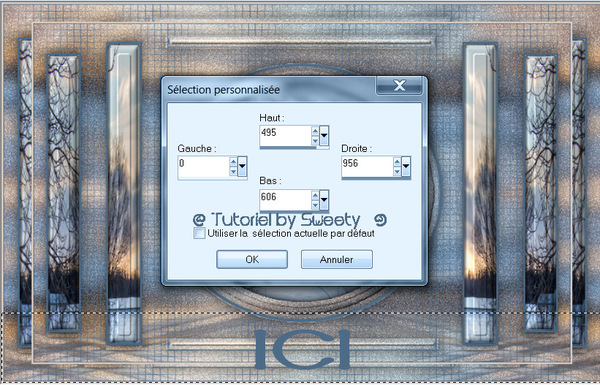
Module externe==>MuRa’s Filter Meister==>Perspective tiling==>configuré ainsi :
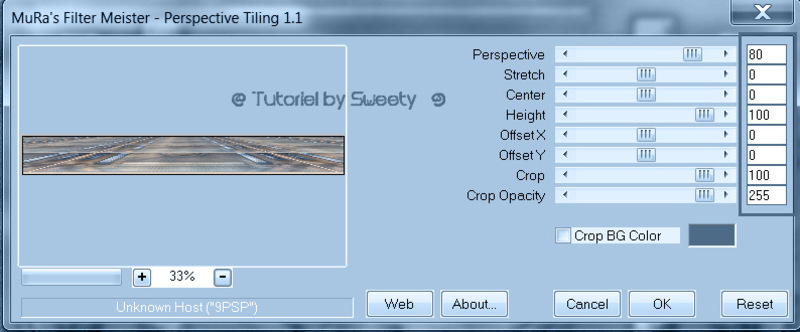
Ombre portée : 0/0/100/25/ Noire/ Case du bas non cochée -
Garder la sélection active et rester sur ce calque …

*ETAPE 12*
Sélection inverser la sélection ...
Module externe==>Plugin Galaxy==>Instant Mirror==>configuré ainsi :

Transformer la sélection en calque…Charger à partir du disque la sélection 5 167 :
(Ce qui annulera la précédente sélection)
Réglage==> flou==> flou gaussien==> Rayon 5 -
Module externe==>Plugin Galaxy==>Noiseeee==>idem étape 2 :
(Toujours en mémoire). Sélection inverser la sélection -
Ombre portée : 0/0/100/25/ Noire/ Case du bas non cochée -
Désélectionner tout ...

*ETAPE 13*
Sur le calque juste au dessus en haut de la pile (* Copie de Arrière-plan*) -
Ombre portée : 0/0/50/25/ Noire/ Case du bas non cochée -
Copier les petits rectangles mit en attente à l’étape 11 -
Retour sur notre travail … Coller comme nouveau calque -
Ne pas les bouger ils sont à leur place ...
Reprendre la déco perso 1 167. Copier/coller comme nouveau calque -
Image décalage : Décalage (H) : 0 / Décalage (V) -24 / Perso et transparent cochés -
Mode et Opacité du calque idem que pour l’étape 9 -
Agencer==>déplacer vers le bas deux fois -

*ETAPE LA DÉCO *
Copier/coller comme nouveau calque votre tube principal -
Pour ma 1ière version :
Personnage : * sweet sweet 22 09 * (Détouré par moi) -
Placer en haut de la pile. Redimensionner à 55 % case du bas non cochée - Image miroir -
Ombre portée au choix -
Copier/coller comme nouveau calque votre autre déco -
Animal * Lapinou 22 09 * (Détouré par moi) -
Redimensionner à 70 % case du bas non cochée -
Pour ma 2ième version :
Personnage : * Candy Rain 1 * (Détouré par moi) . Non redimensionné . Image miroir -
Animal : * Bird Snow Winter * (Détouré par moi) -
Redimensionné à 80 % case du bas non cochée -
Ombre portée au choix -
Pour ma 3ième version :
Personnage : * Estelle *(Détouré par moi) -
Redimensionner à 52 % case du bas non cochée . Image miroir -
Enfants : * Nouveau copain * (Détouré par moi) -
J’ai pris la partie de droite et j’ai redimensionné à 50 % case du bas non cochée -
Ombre portée au choix -

*ETAPE FINALE *
Ajouter une bordure de 2 couleur ARP ou AVP ou couleur 3 configuré ainsi :

Sélectionner tout … Ajouter une bordure de 30 couleur AVP ou ARP -
Sélection==>inverser la sélection -
Filters Unlimited 2.0 &<Background Désigners IV==>sf1 10 Shades Of Shadow :

Module externe==>Plugin Galaxy==>Noiseee==>configuré ainsi :
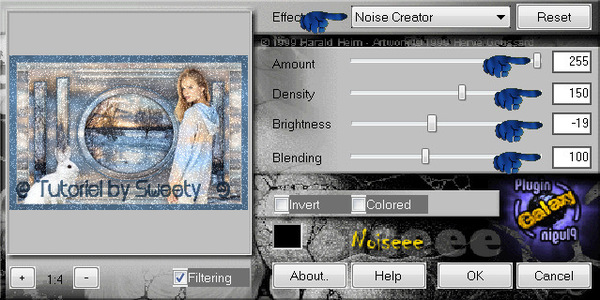
Effet 3D==>Biseautage intérieur (Biseau 4) ==>Idem que précédemment :
(Toujours en mémoire). Désélectionner tout …Terminer par une bordure de 2 couleur 3 -
Signer et apposer mon watermark si vous le souhaitez . Fusionner tous (Aplatir)-
Redimensionner à 950 pixels . Enregistrer votre travail :
Fichier==>exporté==>fichier jpeg optimisé==>compression à 20 -
Nous avons terminé ... Merci de tout cœur d'avoir pris le temps de me suivre -

*ÉPILOGUE *
Tutoriel original rédigé par Sweety (Moi) le : 10 Octobre 2021 -
Mis en ligne le : 8 Novembre 2021 -
Pour le fun ma 3ième version :

Ce tutoriel a été imaginé, créé et rédigé par moi-même.
Toute ressemblance avec un autre tutoriel ne serait que pure coïncidence.
Je vous remercie d’avoir pris le temps de le faire et serais heureuse de recevoir
vos versions à mon adresse mail :
 Vielen Dank Inge-Lore für diese hervorragende Version, die für wunderbare Arbeit begleitetSeine Website :
Vielen Dank Inge-Lore für diese hervorragende Version, die für wunderbare Arbeit begleitetSeine Website : 

 A venir ...
A venir ... Yedralina gracias por esta excelente versión . Su sitio :
Yedralina gracias por esta excelente versión . Su sitio : 

 Köszönöm részére ez csodálatos változat Katinkahogy kíséri a fordítás. A telek :
Köszönöm részére ez csodálatos változat Katinkahogy kíséri a fordítás. A telek :

 Grazie Byllina per questa bella versioneche accompagna la tua traduzione. Suo sito:
Grazie Byllina per questa bella versioneche accompagna la tua traduzione. Suo sito:





-
Commentaires